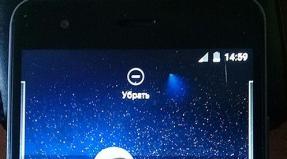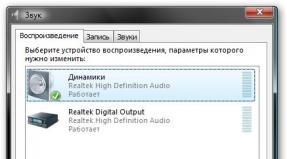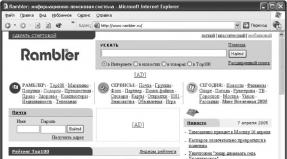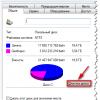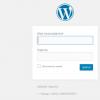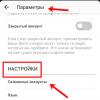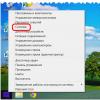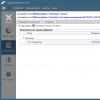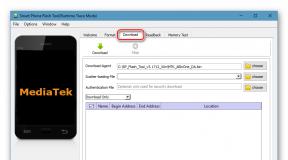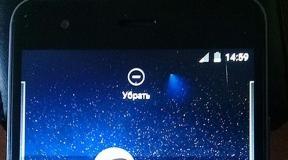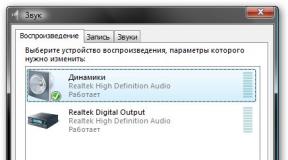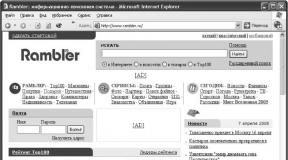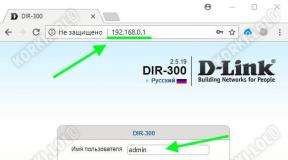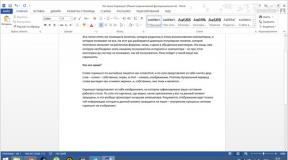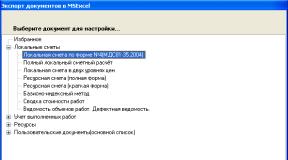Kako "vroče" klonirati trdi disk z nameščeno brezplačno programsko opremo Windows. Disk Copy: Program za ustvarjanje varnostne kopije trdega diska Popolna kopija vseh particij trdega diska
V nekaterih primerih bo morda moral uporabnik prenesti podatke z enega notranjega pogona na drugega, zelo pogosto skupaj z nameščenim operacijskim sistemom. Če govorimo o velikih količinah podatkov in potrebi po natančnem kopiranju trdega diska, na primer pri zamenjavi naprave, potem je rešitev kloniranje uporabljenega trdega diska. Številna dejanja je mogoče izvesti ročno, a tudi če morate samo prenesti uporabniške podatke, lahko postopek, odvisno od obsega, traja ure, sistem in potrebno programsko opremo pa bo treba znova namestiti, zato je učinkoviteje uporabiti specializirano programsko opremo za take namene.
Kako klonirati trdi disk.
Postopek je popolno kopiranje, prenos podatkov sektor za sektorjem na nov HDD ali SSD medij, ki ste ga določili, kar vam omogoča dobesedno "kloniranje" obstoječega vira. Na koncu postopka bo vsebina na voljo v enaki obliki, kot je bila na originalni napravi, to je z istim operacijskim sistemom in njegovimi datotekami, gonilniki, nameščeno programsko opremo, uporabniškimi podatki, nastavitvami, gesli in drugimi informacijami. , z drugimi besedami, vsi podatki se "premaknejo" na drug medij. Vse bo natanko tako kot na originalni napravi in lahko izvedete popolno kloniranje trdega diska ali nekaterih njegovih delov. V nekaterih primerih se to morda zdi bolj sprejemljiva možnost.
POMEMBNO. Ker bo ustvarjeni klon popolnoma enak prejšnjemu nosilcu, je treba paziti, da darovalec ni okužen z virusi.
Za kloniranje diska z datotekami, strukturo in particijami ni nujno, da je prostornina obeh naprav, izvorne in klonske, enaka, vendar mora disk, na katerega bomo prenesli podatke, to vseeno prenesti. Torej, če ni možnosti ali želje po kloniranju celotnega diska, lahko kopirate samo tisto, kar resnično potrebujete.
Zakaj klonirati trdi disk?
Vsak uporabnik ima svoje cilje pri opravljanju določenih nalog, vključno s tem. Prvič, kloniranje trdega diska se izvaja zaradi lastnega udobja in prihranka časa. Torej se postopek izvaja iz naslednjih razlogov:
- Zamenjava starega trdega diska z novim trdim diskom ali bolj produktivnim SSD (druga možnost postaja danes zelo priljubljena, ker so v zadnjem času stroški pogonov SSD postali primerni potrošniškim standardom, se je težnja po nakupu naprav povečala povečana).
- Drugi razlog, zakaj morate klonirati trdi disk, je prenos nameščenega OS. Tako boste po opravljenem postopku lahko uporabljali isti operacijski sistem Windows z vsemi njegovimi komponentami in nastavitvami. Na novem mediju vam ne bo treba namestiti operacijskega sistema Windows ali konfigurirati vsega, kar potrebujete za delo na vašem računalniku. Spremenilo se ne bo čisto nič, razen da bo v primeru prenosa na SSD sistem postal večkrat hitrejši.
- Sinhronizacija dela na različnih računalnikih. Zdaj ne govorimo o obsegu v okviru katerega koli projekta, posebnega programa ali storitve, za to je mogoče izvesti druge, manj globalne akcije. Zahvaljujoč zmožnosti kloniranja trdega diska lahko razširite svoje lastno področje delovanja in se počutite čim bolj udobno v svojem delovnem okolju pri uporabi različnih naprav.
- Ustvarite varnostno kopijo svojih podatkov. Za mnoge uporabnike so podatki, shranjeni v pomnilniku naprave, zelo pomembni, še posebej, če so osebni in ne obstajajo nikjer drugje, razen na določenem disku. Za nobeno vrsto medija ni večne garancije in prej ali slej lahko naprava nenadoma odpove. Hkrati pa ne bo vsak uporabnik zaupal določenih podatkov storitvi za shranjevanje v oblaku in količine lahko presežejo tiste, ki jih dovoljujejo zmogljivosti za shranjevanje, ali pa boste morali plačati za shranjevanje, če pa imate klonski medij s svojimi datotekami, bo varno.

Pripomočki in programi za kloniranje
Nepraktično je ročno prenašati podatke v obsegu trdega diska z operacijskim sistemom Windows, še posebej, ker tega sploh ni treba storiti, ker za ta namen obstajajo posebna orodja in v velikem obsegu, ki vam omogočajo enostavno in hitro izvedite operacijo kloniranja. Med programsko opremo lahko najdete tako brezplačne kot komercialne izdelke. Nekatere aplikacije lahko izvajajo samo kloniranje, pri drugih pa možnost ustvarjanja klona HDD še zdaleč ni edina funkcija. Tukaj lahko uporabnik izbere, kateri program bo uporabil; vse je odvisno od tega, katera možnost je zanj bolj priljubljena. Ogledali si bomo več priročnih programov in ugotovili, kako klonirati trdi disk z operacijskim sistemom Windows 10 ali 7.
Preden začnete delati s katero od aplikacij, priključite nov disk na ustrezen vmesnik naprave in se prepričajte, da proces ne bo prekinjen. Baterija na prenosniku mora biti napolnjena, na katerem koli računalniku pa je treba odstraniti vse dejavnike, ki bi lahko motili izvajanje, nato pa lahko začnete z aktivnostmi kloniranja. Postopek v različnih programih je podoben in ga je mogoče izvesti intuitivno, vendar še vedno obstajajo nekatere razlike, zato si poglejmo podrobneje postopek ustvarjanja klona trdega diska v priljubljenih aplikacijah.
Pripomoček je plačan, ustvarja varnostne kopije in se uporablja za obnovitev podatkov v primeru izgube pod različnimi pogoji, na primer zaradi okvar, okužbe naprave z virusi in drugih višjih sil. Pogoni klonov niso ustvarjeni s to programsko opremo, vendar funkcija RestoreIT Pro omogoča obnovitev operacijskega sistema, tudi če je zagonski nalagalnik poškodovan, shranjevanje zgodovine transformacij datotek, spremljanje trdega diska ali njegovih posebnih particij, popolne in kumulativne varnostne kopije na voljo.

Dober program z enostavno navigacijo, ki ponuja možnost varnostnega kopiranja in kloniranja trdih diskov, izbranih particij in operacijskega sistema. Osnovna različica programske opreme se distribuira brezplačno. Če želite uporabiti Aomei Backupper za prenos podatkov, naredite naslednje:
- Zaženite programsko opremo in pojdite na razdelek »Kloniraj« v levem meniju.
- Tukaj izberemo »Disk Clone«, če želite klonirati trdi disk.
- Določite vir (»Izvorni disk«) in kliknite gumb »Naprej«.
- Sedaj izberite ciljni pogon (»Ciljni disk«), na katerega bodo »premaknjeni« podatki, kliknite »Naprej«.
- Postopek se bo začel samodejno in po zaključku se boste morali znova zagnati.

Zelo priročen in preprost program v ruščini, ki vam omogoča izdelavo kopij diskov s popolno ohranitvijo strukture pogonov HDD. Postopek kloniranja je avtomatiziran, kar bo uporabniku prihranilo ročno čiščenje, prenos podatkov in odpravo različnih napak v registru. Programska oprema je plačljiva, obstaja pa tudi brezplačna različica za 30 dni, kar je povsem dovolj za kloniranje. Delo s programom Handy Backup je preprosto:
- Zaženite programsko opremo in izberite vrsto opravila »Ustvari varnostno kopijo«, kliknite »Naprej«.
- Označimo podatke, ki jih je treba kopirati, za katere razširimo vejo »Klon diska«, kjer izberemo »Obnovitev sistema«, kliknemo »Dodaj«.
- Označimo razdelek »Fizični pogon« (to je trdi disk).
- Zdaj boste morali določiti ciljni pogon, da vanj »premaknete« podatke, nato kliknite »Naprej«.
- Pri izbiri vrste kopije označite »Polno«.
- Naslednji korak »Stiskanje in šifriranje« lahko preskočite, ne da bi kar koli spremenili, če tega ne potrebujete.
- Na naslednji stopnji bo na voljo nastavitev razporejevalnika, vendar nas to ne zanima, zato kliknite »Naprej«.
- Vnesite ime naloge, kliknite gumb »Dokončaj«, po katerem se bo začel postopek polnega kloniranja trdega diska, po katerem morate znova zagnati napravo.

Preprost pripomoček z intuitivnim menijem, ki vam bo v samo nekaj klikih z miško pomagal dokončati postopek prenosa vseh informacij iz medijev, posameznih imenikov ali določenih sistemskih particij. Za izvedbo operacije sledite tem korakom:
- Zaženite pripomoček Renee Becca.
- Pojdite v razdelek »Klon« (v levem bloku vmesnika) in izberite element »Klon trdega diska«. Prav tako lahko naredite klon particije ali premaknete samo sistem.
- V oknu, ki se prikaže, morate določiti izvorni pogon (source) in cilj klona (pogon, na katerega bomo kopirali podatke).
- Potrdite polje »Naredi ciljno disketo zagonsko ...«.
- Razširite seznam s klikom na gumb »Več« in potrdite postavko »Klon vseh sektorjev ...« V tem primeru bo postopek trajal veliko časa, vendar vam bo omogočil, da bo novi pogon enak prejšnjemu eno.
- Postopek se začne s klikom na gumb "Kloniraj" na dnu okna.

Plačan, a večnamenski program. Če želite ustvariti klon trdega diska, lahko uporabite tudi preskusno različico. Programska oprema je priročna in ima dobro hitrost ter podporo za več različic sistema Windows. Zahvaljujoč programski opremi lahko klonirate medije z različnimi datotečnimi sistemi. Poglejmo, kako klonirati trdi disk z Acronis Disk Director:
- Izberite medij, ki ga želite klonirati (ne particije, ampak posebej trdi disk), kliknite z desno tipko miške, da prikličete čarovnika za kloniranje, in izberite možnost »Kloniraj osnovni disk«.
- V novem oknu označite ciljno napravo, kamor se bodo podatki prenesli. Če so na "sprejemniku" kakršni koli podatki, bodo prepisani. Po opravljeni izbiri kliknite »Naprej«.
- V naslednjem oknu morate izbrati način kloniranja. Če želite, da je novi pogon popolnoma enak "donatorju", izberite možnost "Ena proti ena" in kliknite "Dokončaj".
- V glavnem oknu boste morali potrditi dejanje s trdim diskom, za kar kliknite »Uporabi čakajoče operacije« in potrdite namero.
- Program bo znova zagnal vaš računalnik in dokončal postopek.

Brezplačen program, ki omogoča popolno ali delno kloniranje trdega diska, podpira Windows 7, 8, 10 in druge ter različne datotečne sisteme in medije. Pripomoček uporablja šifriranje na več ravneh, zagotavlja varnost podatkov, deluje z visoko hitrostjo in poleg kloniranja ustvarja tudi slike particij ali diskov (po obnovitvi operacijskega sistema jih je mogoče vgraditi v standardni Windows Explorer). Vmesnik je preprost, vendar ni podpore za ruski jezik. Med pomanjkljivostmi je tudi bonus v obliki oglaševalske programske opreme. Poglejmo, kako klonirati disk s programom Macrium Reflect:
- Zaženemo programsko opremo in izberemo pogon, ki bo vir.
- Kliknite »Kloniraj ta disk«.
- Na "donorju" označimo razdelke, ki jih je treba klonirati.
- Kliknite »Izberi disk za kloniranje ...« in označite pogon, kamor prenašamo podatke.
- Kliknite »Dokončaj« in počakajte, da se postopek konča.

Program je komplet orodij za ustvarjanje varnostnih kopij, obnavljanje in kloniranje pogonov in njihovih particij. Njegov vmesnik je preprost in priročen, vse manipulacije med delom pa bodo spremljali nasveti "čarovnika", tako da vam ni treba preučevati navodil za delo v aplikaciji. Program se izvaja tako iz sistema Windows kot iz zagonskega medija. Programska oprema je plačljiva, vendar bo za kloniranje dovolj že preizkusna različica. Po zagonu aplikacije izvedite naslednje korake:
- Ustvarite račun tako, da vnesete svoj e-poštni naslov in osebne podatke.
- V bloku na levi kliknite »Moja nova varnostna kopija«.
- V polju “Backup source” izberemo vir, v polju “Destination” pa disk, na katerega bomo zapisovali podatke.
- Obstaja več nastavitev, vendar vam ni treba ničesar spremeniti. Postopek se bo začel po kliku gumba »Varnostno kopiraj zdaj«.

Preprost in intuitiven vmesnik univerzalnega pripomočka omogoča tudi neizkušenemu uporabniku kloniranje trdega diska po sektorjih. Program deluje z Windows 10, 8, 7, XP in je sposoben kopirati pogone v celoti ali delno. Če želite klonirati trdi disk z uporabo HDClone, naredite naslednje:
- Odprite program in na glavni strani pojdite na razdelek »Hitra izbira«.
- V bloku »Klon« kliknite »Disk«.
- V oknu, ki se prikaže, izberite izvorni pogon.
- Zdaj izberite ciljni disk s seznama naprav.
- Izvedemo razpoložljive nastavitve in označimo potrebne funkcije. Možnost Smart Copy vam bo omogočila, da bo kopija stoodstotno enaka izvirniku, poleg tega pa pospeši postopek prenosa informacij. Po potrebi lahko preverite funkcijo »Defragmentacija«; izvedena bo po glavnem postopku. Ko opravite potrebne nastavitve, kliknite »Naprej«.
- Ko je postopek končan, bo potreben ponovni zagon.

Funkcionalni program, ki klonira trde diske po sektorjih in deluje s katerim koli datotečnim sistemom. Programska oprema vam omogoča kloniranje celotnega diska in njegovega dela, vključno z izbrisanimi, skritimi in zaščitenimi elementi. Za postopek kloniranja zadošča brezplačna demo verzija. Izdelek ni rusificiran, kar lahko nekaterim uporabnikom povzroči nevšečnosti. Druga pomanjkljivost je oglaševanje, ki teče kot lokomotiva po programski opremi, a glede na to, da je pripomoček brezplačen in precej dober, si lahko pred tem zatiskate oči. Če želite izvesti kloniranje trdega diska, naredite naslednje:
- Zaženemo pripomoček in izberemo način diska, da ustvarimo popolnoma enak disk (na voljo je tudi možnost kloniranja posameznih particij, za kar morate izbrati način particije).
- Izberite vir in kliknite gumb »Naprej« na dnu okna.
- Označite lahko tudi možnost »Kopiraj sektor po sektorju«, ki vam bo omogočila, da naredite enak disk s kopiranjem vsakega sektorja.
- Izberite pogon, kamor bomo zapisali podatke, in kliknite »Naprej«.
- Znova zaženite, da dokončate postopek.

Še en znan izdelek, ki je večnamenski in se uporablja tudi za kloniranje trdega diska. Pripomoček prenese izbrane particije, datoteke ali celoten disk, vključno s skritimi elementi. Ustvarjene klone lahko shranite v oblak Acronis, kjer lahko do njih dostopate iz katere koli naprave. Aplikacijo je mogoče zagnati z DVD-ja ali bliskovnega pogona, vmesnik je preprost in priročen, podprt je ruski jezik, zato je delo z Acronis True Image užitek, kljub precejšnjim stroškom izdelka (preizkusna različica velja 30 dnevi). S tem orodjem lahko naredite klon HDD na naslednji način:
- Zaženemo program in gremo v razdelek Orodja (v levem bloku okna), kjer izberemo »Kloniranje diska«.
- Na voljo sta dva načina delovanja - samodejni in ročni. Če nimate dovolj izkušenj, je bolje izbrati prvo možnost in klikniti “Naprej” (če izberete drugo možnost, boste lahko upravljali postopek).
- Označite izvorni disk in kliknite »Naprej«.
- Zdaj označimo pogon, na katerega bomo prenesli informacije, kliknite »Naprej«, po katerem se bo postopek začel.
- Ko je postopek končan, znova zaženite računalnik.
Po kloniranju s katerim koli orodjem lahko odklopite stari disk ali spremenite prednost zagona v nastavitvah BIOS-a. Določite lahko nov medij, s katerega naj se operacijski sistem zdaj zažene, prek Advanced BIOS Features - First Boot Device ali Boot - 1st Boot Priority, odvisno od različice BIOS-a.

Značilnosti kloniranja informacij s HDD na SSD
Nobena skrivnost ni, da so pogoni SSD nove generacije mnogokrat hitrejši od običajnih trdih diskov. Torej, če klonirate s trdega diska na sistem SSD, boste dobili veliko bolj produktiven OS. Poleg tega bo vsaka programska oprema delovala hitreje na SSD disku, zato bo prenos operacijskega sistema in programske opreme izboljšal udobje in učinkovitost dela za računalnikom. Sistem lahko klonirate s trdega diska na SSD in vgrajena orodja, tako da ustvarite sliko sistema Windows in določite nov pogon kot mesto za kopiranje informacij. Po tem boste morali odstraniti OS s trdega diska, odklopiti stari pogon ali spremeniti prioriteto zagona v BIOS-u. Pri prenosu podatkov na SSD (bolj priporočljivo je prenesti samo sistem in programe) ne pozabite na prostornino novega medija, saj SSD diski nimajo velike kapacitete. Za uspešno kloniranje trdega diska SSD ne sme biti manjši od podatkov, ki se nanj »premaknejo«.
Čeprav je postopek varnostnega kopiranja mogoče izvesti s standardnimi sredstvi, je še vedno lažje izvesti s posebno programsko opremo, saj programi omogočajo kopiranje skritih datotek. Vendar pa je večina pripomočkov prosto dostopnih ali pa imajo preizkusne različice, kar je povsem dovolj za povprečnega uporabnika.
Količine informacij, shranjenih v računalnikih, rastejo katastrofalno hitro in trdi diski niso gumijasti. Nakup novega, prostornejšega pogona lahko začasno reši problem pomanjkanja prostora. Toda to postavlja drugo vprašanje: kako hitro in brez izgube prenesti podatke s starega diska na novega. Priporočljivo je vzdrževati delovanje sistema in vse nastavitve. S tem se morajo ukvarjati ne le strokovnjaki na področju popravil in vzdrževanja računalniške opreme, ampak tudi običajni uporabniki. Obstajajo številni programi, namenjeni natančnemu kopiranju trdih diskov in logičnih particij. Poleg izvajanja operacij za "premikanje" sistema iz enega medija v drugega,
omogočajo varnostno kopiranje pomembnih podatkov. Nobena skrivnost ni, da pomen in cena informacij včasih močno presegata ceno pogona. Zmožnost hitrega obnavljanja podatkov iz varnostne kopije po napadu virusa, nekvalificiranih dejanjih uporabnika ali težavah s trdim diskom vam bo pomagala prihraniti čas in denar. Oglejmo si konkretne primere delovanja nekaterih programov, posebej zasnovanih za operacije varnostnega kopiranja podatkov in kloniranja trdega diska.
Paragon Drive Copy
Proizvajalec: Paragon Software Group
Naslov: http://www.paragon.ru/home/dc-personal/
Velikost: 11,8 MB
Stanje: plačano, 490 rub.
Prvi bo na vrsti program Paragon Drive Copy od Paragon Software Group. Za distribucijo skrbi znano podjetje 1C, zato z nakupom licenčne različice tega programskega izdelka ne bi smelo biti težav.
Program deluje neposredno pod operacijskim sistemom Windows. Vse funkcije za kopiranje podatkov so implementirane v obliki čarovnikov, ki olajšajo postopek uporabe. Najprej si oglejmo zmogljivosti tega pripomočka na področju kopiranja diska. V glavnem oknu zaženite čarovnika za kopiranje trdega diska. Ta postopek vam omogoča podvajanje vseh podatkov z enega trdega diska na drugega in bo uporaben pri zamenjavi pomnilniškega medija. Izberemo fizični disk, s katerega se bo kopiralo, naslednji korak je nastavitev parametrov kopiranja in nato izberemo disk, na katerega se bo snemanje izvajalo. Vse particije in podatki z izvirnega trdega diska bodo kopirani
drugo. Če imata disk, ki je vir podatkov, in disk, ki ga kopirate, različni kapaciteti, bo program samodejno spremenil velikost particij glede na kapaciteto novega diska. Pripomoček lahko kopira particije s katerim koli znanim datotečnim sistemom. Podpira delo s trdimi diski, povezanimi z vmesniki IDE, SCSI, SATA, kot tudi USB, Fire Wire. Za večjo zanesljivost snemanja lahko v razdelku z nastavitvami omogočite preverjanje površine diska pred snemanjem in preverjanje pravilnosti zapisanih podatkov. Ti parametri povečajo zanesljivost kopiranja, vendar na račun povečanja časa delovanja.
Kopiranje sodobnih trdih diskov velike kapacitete je precej dolgotrajen proces. Program ima vgrajen razporejevalnik opravil, ki vam omogoča, da začnete operacijo kopiranja kadar koli v samodejnem načinu za uporabnika. U Drive Copy Obstaja še ena pomembna lastnost. To je tehnologija, ki jo navaja proizvajalec Power Shield, ki omogoča dokončanje operacije kopiranja tudi po ponovnem zagonu računalnika zaradi izpada električne energije.
Čarovnik za kopiranje particije deluje na povsem enak način kot operacija kopiranja diska. Edina razlika je v tem, da se naredi kopija samo ene od logičnih particij trdega diska. Za pospešitev kopiranja particij, ki vsebujejo operacijski sistem Windows, lahko program preskoči začasne datoteke, kot sta pagefile.sys, hyberfil.sys.
Tretji čarovnik se imenuje »Čarovnik za kopiranje z enim klikom«. Ustvari natančno kopijo trdega diska brez spreminjanja velikosti in lokacije logičnih particij. V tem primeru se uporablja tako imenovano kopiranje po sektorjih. Vsebina prvega sektorja izvornega diska se zapiše v prvi ciljni sektor, drugega - v drugega in tako naprej. Za izvedbo takšne operacije je potrebno, da ciljni disk ni manjši od prvotnega.
Za uporabnike bodo koristne tudi dodatne funkcije programa, ki niso neposredno povezane s kopiranjem diska. Z njihovo pomočjo lahko ustvarite, izbrišete in formatirate particije na trdem disku, preverite celovitost datotečnega sistema in celo obnovite pomotoma izbrisane particije. Prednosti vključujejo tudi vmesnik samega programa v ruskem jeziku in sistem pomoči ter razpoložljivost podrobne dokumentacije za uporabo.
HDClone Professional 3.2.8.
Proizvajalec: Miray Software
Naslov: http://www.miray.de
Velikost: 4,1 MB
Status: omejena različica - brezplačna, komercialna - do 299 evrov

Ta program, ki ga je ustvarila skupina nemških programerjev, med postopkom namestitve ustvari zagonsko CD/DVD disk ali 3,5" disketo, na katero se s preprostim grafičnim vmesnikom zapiše sam dejanski funkcionalni del. Program uporablja sektor-po- tehnologija sektorskega kopiranja.Pri takšnem podvajanju informacij je popolnoma nepomembno, kakšen datotečni sistem je na kopiranih diskih in kateri podatki so tam zabeleženi.Kopija bo popolnoma ponovila izvirnik.
Obstajajo kar štiri različice tega programa, ki se razlikujejo po hitrosti kopiranja. Brezplačna različica programa je najpočasnejša in deluje samo z IDE/ATA/SATA diski. Za povečano hitrost in podporo za trde diske z drugimi vrstami vmesnikov boste morali plačati. Pred operacijo kopiranja lahko zaženete preizkus hitrosti dostopa do diska, da ocenite približen čas dokončanja opravila. V možnostih lahko konfigurirate način kopiranja tako, da so poškodovani sektorji na izvornem disku preskočeni. To vam omogoča hitro izdelavo kopije z delno okvarjenega medija.
Prednosti programa so majhnost, neodvisnost od vrste operacijskega sistema in datotečnega sistema na trdem disku. Profesionalna različica deluje zelo hitro in vam omogoča kopiranje trdih diskov s hitrostjo, ki presega en gigabajt in pol na minuto.
CloneDisk
Proizvajalec: Glotov P.A.
Naslov: http://www.clonedisk.narod.ru
Velikost: 647 KB
Stanje: plačano, 24,95 $

CloneDisk– še en program iz družine kopirnih strojev. Posebnost tega programa je, da lahko poleg trdih diskov deluje tudi z USB Flash, optičnimi CD-ji in celo disketami. Pogosto se zgodi, da podatki, posneti na CD-ju ali disketi, niso nič manj pomembni kot datoteke na trdem disku.
Okno programa je razdeljeno na štiri dele. Na vrhu izberete izvorno napravo za kopiranje informacij. To je lahko fizični disk, logična particija ali predhodno shranjena slikovna datoteka. V drugem delu je cilj (Destination) informacije, ki se bere, označen na podoben način. Spodaj so možnosti kopiranja. Ko je vklopljen način Vsi sektorji, se izvaja kopiranje sektorjev po sektorjih, ko je ta način izklopljen, pa se obdelujejo samo sektorji, ki jih zasedajo informacije, kar bistveno pohitri program. Program privzeto preskoči poškodovane sektorje na izvornem disku. To je logično pravilna odločitev - podatki o okvarjenem odseku so še vedno
je že uničen, številni neuspešni poskusi branja pa le upočasnijo program. Možnosti vključujejo funkcijo Ustavi v slabem sektorju - če jo omogočite, se bo kopiranje ustavilo, če obstaja slab razdelek. Program ima tudi možnost kopiranja ne celotnega diska ali particije, temveč samo zahtevano število sektorjev, začenši z navedenim. Ta funkcija je lahko zelo uporabna pri obnavljanju informacij z delno okvarjenega medija. Pogosto pride do situacije, ko trdi disk med branjem doseže določen slab sektor in po več poskusih branja zamrzne, se neha odzivati na ukaze, pri čemer ostane vsa preostala površina diska.
razen te okvarjene gruče se bere normalno. Za kopiranje podatkov s takšnih napol mrtvih medijev bo ta način selektivnega kopiranja po sektorjih nepogrešljiv. Po tem se vsebine delovnih medijev analizirajo s pomočjo specializiranih programov, kot npr R-Studio oz GetDataBack, čeprav pogosto uporaba teh programov niti ni potrebna - datoteke na delovnem mediju bodo na voljo takoj.
Prednost programa je njegova majhnost, zmožnost dela ne samo s trdimi diski, temveč tudi z drugimi mediji za shranjevanje in zmožnost branja informacij z delno poškodovanih medijev.
Norton Ghost 12
Proizvajalec: Symantec
Naslov: http://www.symantec.com/
Velikost: 70 MB
Stanje: plačano, 69,99 $

Nova različica programa Duh od poveljnika Nortona iz korporacije Symantec. Do nedavnega sem za vse operacije kopiranja trdega diska uporabljal osmo različico tega programa. Z njim sem bil povsem zadovoljen, dokler niso postali razširjeni trdi diski z vmesnikom SATA. Na mnogih sodobnih matičnih ploščah je program začel zamrzniti v fazi zaznavanja diska. Zaradi tega sem začel iskati zamenjavo zanjo. Seveda sem se najprej odločil preizkusiti najnovejšo različico istega izdelka. Prva stvar, ki mi je padla v oči, je bila, da se je ta priljubljeni paket iz preprostega programa za kopiranje trdih diskov spremenil v pravi sistem.
varnostno kopiranje in zaščita informacij. Funkcije podvajanja trdih diskov so ostale v polni moči, vendar se je zdelo, da so zbledele v ozadju.
Program Norton Ghost Zdaj ne zahteva ustvarjanja zagonskih disket in ponovnega zagona sistema za zagon in delo z mediji. Vse operacije kopiranja in obnavljanja se izvajajo neposredno iz sistema Windows. Ustvarite lahko sliko celotnega diska ali posameznih particij. Dodana možnost ustvarjanja varnostnih kopij posameznih datotek ali map. Funkcije kopiranja se zdaj lahko izvajajo samodejno v skladu z vnaprej določenim urnikom. Program podpira skoraj vse vrste pomnilniških medijev. Zdaj obstajajo možnosti za oddaljeno upravljanje procesa varnostnega kopiranja. Toda vse te nedvomno uporabne funkcije zahtevajo prostor in sredstva. nekdanji
Duh prilega na disketo - zdaj potrebuje več kot 100 MB na trdem disku.
Povzetek: Norton Ghost Verzija 12 je resen paket za resno delo vodilnega proizvajalca. Trenutno je bolj namenjen podjetniškemu trgu kot sistem za varnostno kopiranje informacij. Za domačo uporabo kot kopirni stroj za diske lahko najdete enostavnejšo in cenejšo rešitev.
MaxBlast 5
Proizvajalec: Seagate Technology
Naslov: http://www.seagate.com/
Velikost 103 MB
Status: prosto

Vodilni proizvajalci trdih diskov ustvarjajo tudi lastne programe za varnostno kopiranje in obnovo podatkov. Dober primer tega je program MaxBlast 5. Sprva je pripomoček ustvarilo podjetje Maxtor kopirati podatke z njihovih diskov, po združitvi podjetij pa podporo in distribucijo tega programa izvajajo Tehnologija Seagate. Program temelji na tehnologiji Prava podoba. Za razliko od programske opreme znamke Acronis je ta različica programske opreme popolnoma brezplačna.
Pripomoček vam omogoča kopiranje trdih diskov v celoti in posameznih particij. Lahko neposredno kopirate z enega trdega diska na drugega ali pa ustvarite slikovno datoteko izbranega medija, iz katere nato enostavno v kratkem času pridobite natančno kopijo trdega diska ali njegove particije.
MaxBlast 5 Omogoča tudi varnostno kopiranje posameznih datotek in map. Nastavite lahko na primer nalogo za izdelavo varnostnih kopij dokumentov Microsoft Office ali sporočila, shranjena v e-pošti. Če pride do kakršne koli napake in se operacijski sistem ne zažene, lahko sistemski disk obnovite iz slikovne datoteke z zagonsko disketo, ustvarjeno na izmenljivem mediju. Program podpira snemanje na CD/DVD ali ustvari slikovno datoteko v standardu ISO, ki jo lahko nato enostavno zapišete na CD s katerim koli programom za zapisovanje optičnih plošč.
Vse funkcije so priročno implementirane v obliki čarovnikov, ki neusposobljenim uporabnikom olajšajo delo s pripomočkom. Možno je nastaviti urnik varnostnega kopiranja. Medtem ko se opravila izvajajo, lahko spremenite njihovo sistemsko prednost, da pospešite postopek. Privzeto je prioriteta nizka, tako da postopek kopiranja ne moti dela računalnika z drugimi aplikacijami.
Povzetek: MaxBlast 5 je zmogljivo in za uporabo preprosto orodje za kloniranje trdih diskov in ustvarjanje varnostnih kopij pomembnih podatkov. Kljub brezplačnosti je program po zmogljivostih daleč pred številnimi tekmeci, za uporabo katerega je treba odšteti kar nekaj denarja. Edina pomanjkljivost je, da ni ruske različice. Dokumentacija je tudi v angleškem jeziku.
Kloniranje trdega diska je zelo odgovoren, a včasih nujen korak.
Kopija diska EASEUS
Zagotavlja 100% istovetnost diska klona z originalom.
Z uporabo EASEUS Disk Copy lahko klonirate celoten disk, pa tudi posamezne particije in celo datoteke, vključno z izbrisanimi (če niso bile prepisane), skritimi in zaščitenimi pred kopiranjem.
Funkcije in prednosti EASEUS Disk Copy:
- možnost zagona z zagonskega DVD-ja ali ;
- neodvisnost od operacijskega sistema, nameščenega v računalniku;
- podpora za vmesnike SATA I-II, SCSI, SAS, USB, IDE, Firewire in dinamične diske;
- podpora trdim diskom do 1 TiB;
- visoka hitrost kloniranja;
- intuitiven vmesnik;
- brezplačna licenca.
Napake:
- pomanjkanje ruske lokalizacije, zaradi česar lahko neizkušeni uporabniki težko ugotovijo, kako uporabljati program;
- Ko je nameščen v sistemu Windows skupaj z EASEUS Disk Copy, se namesti oglaševalska smeti.
Paragon Drive Backup Personal
Acronis True Image

Acronis True Image je program, ki je po zmogljivostih podoben Paragon Drive Backupu in je morda eden najbolj priljubljenih v svoji vrsti.
Poleg varnostnega kopiranja lahko ustvari klone najrazličnejših pogonov z različnimi datotečnimi sistemi.
Po izbiri uporabnika lahko klonira posamezne particije, datoteke ali celoten disk. Dobro združljiv s starejšimi različicami sistema Windows in Windows 8.1
Če želite ustvariti klon diska z Acronis True Image, samo zaženite računalnik z ali na katerem je posnet program in zaženite čarovnika za kloniranje.
Prednosti Acronis True Image:
- večnamenskost;
- vmesnik v ruskem jeziku in intuitivne nastavitve;
- avtomatski in ročni način delovanja;
- možnost izbire podatkov za prenos, vključno s podatki, ki so nevidni v Windows Explorerju in zaščiteni pred kopiranjem;
- visoka hitrost.
Slabost tega programa je enaka kot pri Paragon Drive Backup - ima plačljivo licenco. Njegova cena je 1700 rubljev.
Farstone Restore IT Pro

Farstone RestoreIT Pro je predvsem orodje za obnovitev sistemskih in uporabniških podatkov po zrušitvah, virusnih napadih, spremembah in nenamernem izbrisu.
Ta program ne ustvarja klonov diskov kot takih, lahko pa ustvari varnostne kopije vseh informacij na njih.
Pogostost varnostnih kopij v RestoreIT Pro je mogoče konfigurirati vsaj vsako uro. In obnovitev na shranjeno kopijo se izvede s pritiskom na en gumb.
Funkcije RestoreIT Pro:
- možnost obnovitve sistema tudi po poškodbi zagonskega nalagalnika;
- 2 načina varnostnega kopiranja - polno in kumulativno (shranjevanje samo spremenjenih podatkov);
- spremljanje celotnega diska ali samo izbranih particij;
- shranjevanje celotne zgodovine sprememb datoteke, ne le zadnje shranjene različice.
Slabosti programa so plačljiva licenca (24,95 USD) in pomanjkanje funkcije kloniranja diska.
Enostaven način za kloniranje trdega diska ali SSD z uporabo Acronis True Image
Ta video prikazuje preprost način prenosa informacij s starega trdega diska na novega s programom Acronis True Image 2013.
To je prenos vseh podatkov s starega pogona ("donatorja") na novega ("prejemnika"). Kopira se vse brez izjeme: operacijski sistem z gonilniki, nameščeni programi, fotografije, glasba itd. Po kloniranju in zamenjavi diska si ni treba zapomniti gesel, vse datoteke bodo na svojih običajnih mestih.
Zakaj klonirati trdi disk?
Ta operacija se izvaja za naslednje namene:
- Za uporabo novega in hitrejšega pogona. Tipičen primer je zamenjava počasnega HDD z modernim SSD. To bo občutno pospešilo odzivnost Windows, zaradi kloniranja pa bo nadgradnja vašega računalnika za uporabnika čim bolj udobna. Vse bližnjice in nastavitve bodo ostale nespremenjene, vendar bo sistem postal hitrejši.
- Da se izognete ponovni namestitvi operacijskega sistema. Na primer, po nakupu novega računalnika želite, da je vse tako kot na starem in brez ponovnih namestitev. To se bo zgodilo pri prenosu informacij od »darovalca« k »prejemniku«, sam postopek pa bo od uporabnika zahteval relativno malo dejanj in pozornosti.
- Za sinhronizacijo dela na različnih računalnikih. Delo na daljavo je vse pogostejše. Kloniranje trdega diska vam bo omogočilo namestitev polnopravne delovne postaje, kjer je to priročno in je lahko toliko mest, kot želite.
- Za varnostno kopiranje podatkov. Podatke na pomnilniški napravi lahko kadar koli izgubite – nič ne traja večno. Zahvaljujoč kloniranju v nekaj klikih ste lahko zaščiteni v primeru višje sile in imate v celoti delujoč »cast« vseh podatkov.
Pomembno je, da je "donator" brez virusov - pogon klonirajte šele po temeljitem pregledu za zlonamerno programsko opremo.
Pripomočki in programi za kloniranje
Na voljo je veliko aplikacij za kloniranje. Nekateri so posebej zasnovani za izvedbo takšne operacije – primerni za neizkušene uporabnike, ki cenijo preprostost postopka. Drugi programi imajo širšo funkcionalnost. V njih je ustvarjanje klona diska le ena izmed mnogih razpoložljivih možnosti.
Preden uporabite katero koli aplikacijo, povežite nov pogon z računalnikom. Za to je priročno uporabiti zunanji žep za trdi disk
Renee Becca
Preprost pripomoček, ki ga razume vsak. Z njegovo pomočjo lahko v nekaj klikih klonirate pomnilniški medij. Algoritem dejanj je sestavljen iz naslednjih korakov:
- prenesite, namestite in zaženite aplikacijo;
- izberite element na levi plošči "klon". Z uporabo "Renee Becca" lahko tudi klonirate samo določene lokalne diske ali prenesete samo operacijski sistem na nov pogon. Ustrezni elementi se nahajajo spodaj v začetnem oknu programa;
- navedite "darovalec" in "prejemnik". Če želite pridobiti celotno kopijo "donatorja", potrdite polje "Naredi ciljni disk zagonski ..." na dnu okna. Na levi razširite seznam »Več« in potrdite polje zraven »Kloniraj vse sektorje ...«. Nato zaženite operacijo s klikom na »Kloniraj«;
Funkcionalen program, ki precej stane, vendar je demo verzija primerna tudi za kloniranje. Če ga želite prenesti, sledite povezavi in vnesite svoj e-poštni naslov. Po zagonu aplikacije naredite naslednje:
- izberite "donor". Pomembno je, da določite ne samo lokalni pogon, ampak celoten pogon. Če želite to narediti, z desno miškino tipko kliknite vrstico s tem pogonom in kliknite »Kloniraj osnovni disk«;
- navedite "prejemnika". Pri izbiri tega diska ne pozabite, da bodo podatki na njem prepisani, njegova prostornina pa ne sme biti manjša od velikosti zasedenih informacij na "donatorju";
- tako da je "prejemnik" popolnoma enak "darovalcu", potrdite polje poleg vrstice "Ena proti ena" v naslednjem oknu;
- v programu Acronis Disc Director morajo biti vse manipulacije s pogoni vedno ločeno potrjene. Če želite to narediti, na vrhu okna kliknite »Uporabi čakajoče operacije« - šele po tem se bo začelo kloniranje;
Če programa ne uporabljate v komercialne namene, vam zanj ni treba plačati. Samo obiskati morate spletno mesto razvijalca, klikniti »Domača uporaba«, določiti svoj e-poštni naslov in ga potrditi - prejeli boste ustrezno pismo. Po prenosu, namestitvi in zagonu Macrium Reflect sledite tem korakom:
- na začetnem zaslonu kliknite »Kloniraj ta disk«;
- v naslednjem oknu potrdite polje za vse lokalne diske na "donatorju";
- na dnu kliknite »Izberi disk za kloniranje ...« - prikazalo se bo izbirno okno, kjer določite »donorja«;
- na koncu operacije kliknite »Dokončaj«;
Paragon Drive Backup Personal
Brezplačen pripomoček z dovolj zmogljivostmi za kloniranje. Na voljo je za prenos na tej strani, po prenosu, namestitvi in zagonu pa naredite naslednje:
- ustvarite svoj račun v aplikaciji. To storite z nekaj kliki – vnesti morate le svoj e-mail in osebne podatke. Nato na levi kliknite »Moja nova varnostna kopija«. Na desni navedite "donatorja" v polju "Backup source" in "prejemnika" v polju "Destination";
- začnite klonirati s klikom na »Varnostno kopiraj zdaj«;
Preprosta in brezplačna aplikacija. Za prenos pojdite na spletno mesto razvijalca in izberite različico z rusko lokalizacijo.
Po namestitvi in zagonu zaporedoma sledite tem korakom:
- navedite "donor". Če ne želite klonirati celotnega pogona, ampak samo enega od lokalnih pogonov, potrdite vrstico »Prikaži particije« in izberite zahtevane lokalne pogone. Nato kliknite »Naprej«;
- Določite »prejemnika« in znova kliknite »Naprej«.
- Prikaže se okno z nastavitvami. Ničesar vam ni treba spremeniti in kliknite »Naprej«;
- Prikaže se okno za nastavitev velikosti »darovalca« in »prejemnika«. Preprosto označite polje »Spremeni velikost particij sorazmerno« in kliknite »Naprej«;
- v zadnjem oknu potrdite začetek operacije s klikom na “Začni kopiranje”.
Dober pripomoček, ki ima demo različico, katere zmogljivosti so dovolj za enkratno kloniranje diska. Po prenosu, namestitvi in zagonu aplikacije sledite tem korakom:
- na zgornji plošči kliknite »Kloniraj« - na žalost program nima prevoda v ruščino;

Kloniranje trdega diska je postopek za popolno kopiranje in prenos datotek na trdem disku. Ta operacija se uporablja predvsem pri zamenjavi vira shranjevanja informacij z bolj zmogljivim.
Kloniranje podatkov vam omogoča, da dobite nov trdi disk, ki je popolnoma enak prejšnjemu. Postopek je mogoče izvesti ročno, vendar lahko glede na velikost pomnilniškega medija traja več dni. Če želite pospešiti postopek, lahko uporabite specializirane programe, ki vam omogočajo, da ustvarite natančno kopijo trdega diska.
Programi za kloniranje trdega diska so lahko univerzalni, ki delujejo z vsemi vrstami medijev ali specializirani (ustvarjeni za delo s pogoni določenega proizvajalca). Med njimi so naslednji pripomočki za samodejno kopiranje informacij:
Kopija diska EASEUS
EASEUS je na voljo brezplačno. Program klonira trdi disk po sektorjih in deluje s katerim koli datotečnim sistemom. Razvijalci EASEUS so pozorni na naslednje prednosti, ki jih ima njihov izdelek:
- možnost kloniranja celotnega diska ali njegovih posameznih delov, vključno z izbrisanimi, skritimi in zaščitenimi datotekami;
- zagon se izvede z zagonske diskete ali bliskovnega pogona;
- deluje z vsemi operacijskimi sistemi;
- podpira dinamične diske, Firewire, SAS, USB, SCSI in SATA l-ll;
- kopira do 1 TB informacij;
- preprost vmesnik.
Med glavnimi pomanjkljivostmi EASEUS so:
- ni rusificiran, zato imajo lahko nekateri uporabniki težave pri delu s programom;
- Pri delu z operacijskim sistemom Windows je nameščenih veliko oglaševalskih programov.
Slednje odtehta dejstvo, da uporaba EASEUS Disk Copy ni zaračunana.
Paragon Drive Backup Personal
Paragon Drive Backup Personal loči od enostavne uporabe. Program deluje v sistemu Windows ali z zagonske diskete. Vsa dejanja, ki se izvajajo med postopkom ustvarjanja kopije diska, nenehno spremljajo pojavni nasveti. Glavne prednosti programa so naslednje:
- več načinov delovanja;
- podpira vse datotečne sisteme in trde diske;
- omogoča kopiranje posameznih datotek in celotnih razdelkov;
- zagotavlja visoko hitrost kopiranja;
- Russified vmesnik.
Program je na voljo proti plačilu. Za pravico do uporabe boste morali plačati 39,95 USD.
Macrium Reflect
Macrium Reflect ne le klonira podatke, ampak tudi ustvari slike posameznih particij ali diskov, ki jih po obnovitvi sistema lahko vgradite neposredno v Windows Explorer. Značilnosti programa so naslednje:
- kopira celoten trdi disk ali posamezne datoteke;
- ne zahteva ponovnega zagona sistema po ustvarjanju slik;
- preverja istovetnost prejetih slik;
- deluje pri visoki hitrosti;
- zagotavlja visoko raven varnosti shranjenih informacij z uporabo večnivojskega šifriranja.
Med slabostmi so:
- vmesnik v angleškem jeziku;
- Oglaševalski izdelki so nameščeni skupaj s programom.
Macrium Reflect je popolnoma brezplačen izdelek.
FarStone RestolerIT Pro
Program se uporablja predvsem za obnovitev uporabniških podatkov, izgubljenih v primerih okvare sistema, okvare računalnika in drugih situacijah. V bistvu Farstone RestolerIT Pro ne klonira informacij, ampak ustvari varnostne kopije, v tem primeru varnostno kopijo trdega diska. Prednosti izdelka vključujejo:
- možnost nastavitve pogostosti shranjevanja podatkov;
- informacije se obnovijo po pritisku enega gumba;
- podatki se obnovijo, tudi če zagonski nalagalnik odpove;
- odvisno od izbranega načina varnostno kopira vse informacije ali shrani spremenjene podatke;
- omogoča konfiguracijo načinov spremljanja (celoten disk ali njegovi posamezni deli);
- shrani celotno zgodovino spreminjanja datoteke.
Poleg tega, da program ne more klonirati diska, razvijalec za njegovo uporabo zahteva plačilo 24,95 USD.
Acronis True Image
Acronis True Image je danes eden najbolj priljubljenih izdelkov za kloniranje trdih diskov. Program je sposoben kopirati informacije iz različnih pogonov in datotečnih sistemov.
Acronis True Image podpira večino različic sistema Windows, vključno s starejšimi izdajami. Uporabnik mora izbrati več načinov kloniranja: posamezne particije, datoteke ali celoten disk. Acronis True Image ima številne pomembne lastnosti, ki določajo priljubljenost programa:
- naložen z DVD-ja ali bliskovnega pogona;
- odlikuje ga večnamenskost in visoka hitrost delovanja;
- vmesnik v ruščini;
- enostavna uporaba zaradi intuitivnih nastavitev;
- izdelek deluje v ročnem ali samodejnem načinu;
- uporabnik lahko določi, katere podatke je treba kopirati;
- prenaša vse informacije, vključno s skritimi datotekami.
Uporaba Acronis True Image bo stala 1700 rubljev.
Primer kloniranja
Kot primer, kako se informacije klonirajo s trdega diska, je spodaj delo z Acronis True Image. Čeprav ima ta izdelek intuitiven vmesnik, morate biti pozorni na naslednje pogoje:
- Originalni trdi disk. Ta izraz se nanaša na medij, s katerega se kopirajo podatki.
- Ciljni trdi disk. Označuje medij, na katerem so zapisane informacije.
Če želite kopirati informacije s programom Acronis True Image, morate po zagonu programa in prijavi vanj izvesti več dejanj:
- Izberite zavihek »Orodja« (nahaja se na levi strani okna). V meniju, ki se prikaže, kliknite »Kloniraj disk«.
- V oknu programa se prikaže čarovnik za kloniranje diska. Ko izberete samodejni način, morate klikniti gumb »Naprej« na dnu zaslona.
- Tretji korak vključuje izbiro trdega diska, s katerega bodo kopirani podatki. Pomembno je vedeti, da program poimenuje medije drugače kot »Explorer«.
- V naslednjem oknu program ponuja možnost izbire diska, na katerega bodo zapisane informacije. Če so na mediju shranjeni kakršni koli podatki, vas Acronis True Image po končanem kloniranju opozori na morebitno izgubo le-teh.
- V oknu, ki vam omogoča izbiro metode obnovitve, je priporočljivo, da pustite potrditveno polje »Kopiraj particije brez sprememb«.
- Če je predvideno popolno kloniranje informacij, morate v oknu, ki se prikaže, klikniti gumb »Naprej«. V nasprotnem primeru, ko morate izbrati določene datoteke za kopiranje, pojdite v meni »Izključi datoteke« (v spodnjem levem kotu). V njem izberite podatke, ki jih želite kopirati, tako da zraven postavite ustrezno oznako.
Po zaključku vseh dejanj vas Acronis True Image pozove, da znova zaženete sistem. Pred ponovnim prenosom bo program podatke kloniral.
Ob naslednjem zagonu računalnika se odpre BIOS, v katerem morate izbrati prioriteto nalaganja operacijskega sistema (s trdega diska ali kloniranega diska).
Kopiranje informacij s HDD na SSD
Sodobni operacijski sistemi omogočajo prenos informacij s trdega diska na hitrejše diske SSD. Preden začnete postopek, morate pripraviti zadnji pogon, ki bo zahteval izvedbo številnih korakov:
- V meniju »Nadzorna plošča« izberite »Varnostno kopiranje računalniških podatkov«.
- Nato morate klikniti »Ustvari sliko sistema« in navesti nov pogon kot vir za kopiranje informacij.
Sistem bo v nekaj minutah kopiral vse podatke na SSD. Da bi se izognili sporom med vnaprej nameščenimi operacijskimi sistemi, je priporočljivo, da ga odstranite s trdega diska.
Varnostno kopijo informacij, shranjenih v vašem računalniku, lahko ustvarite sami. Vendar pa bodo specializirani programi (Acronis True Image, EASEUS Disk Copy in drugi) ta postopek opravili hitreje in učinkoviteje ter na nov pogon prenesli celo skrite datoteke. Kloniranje trdega diska vam omogoča, da vnaprej odpravite možnost izgube podatkov v primeru okvare računalnika, poškodbe sistema ali hekerskih napadov.